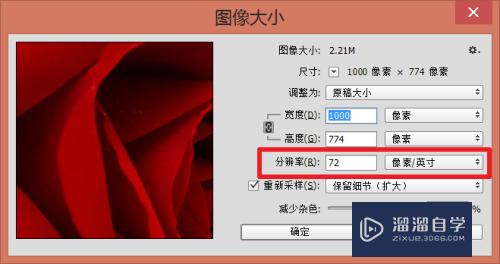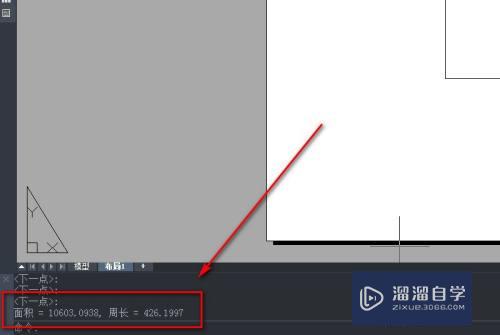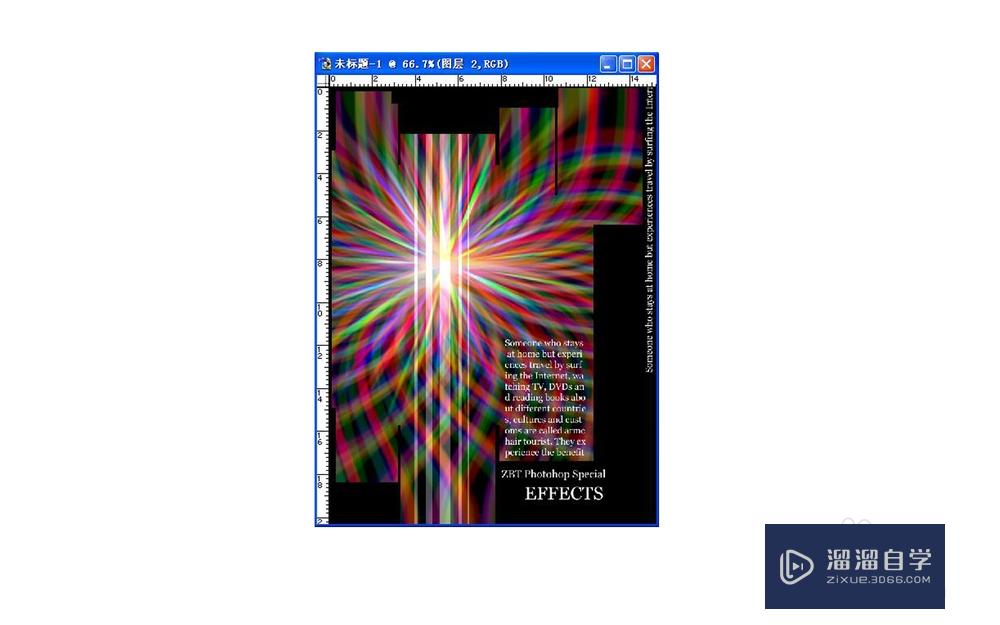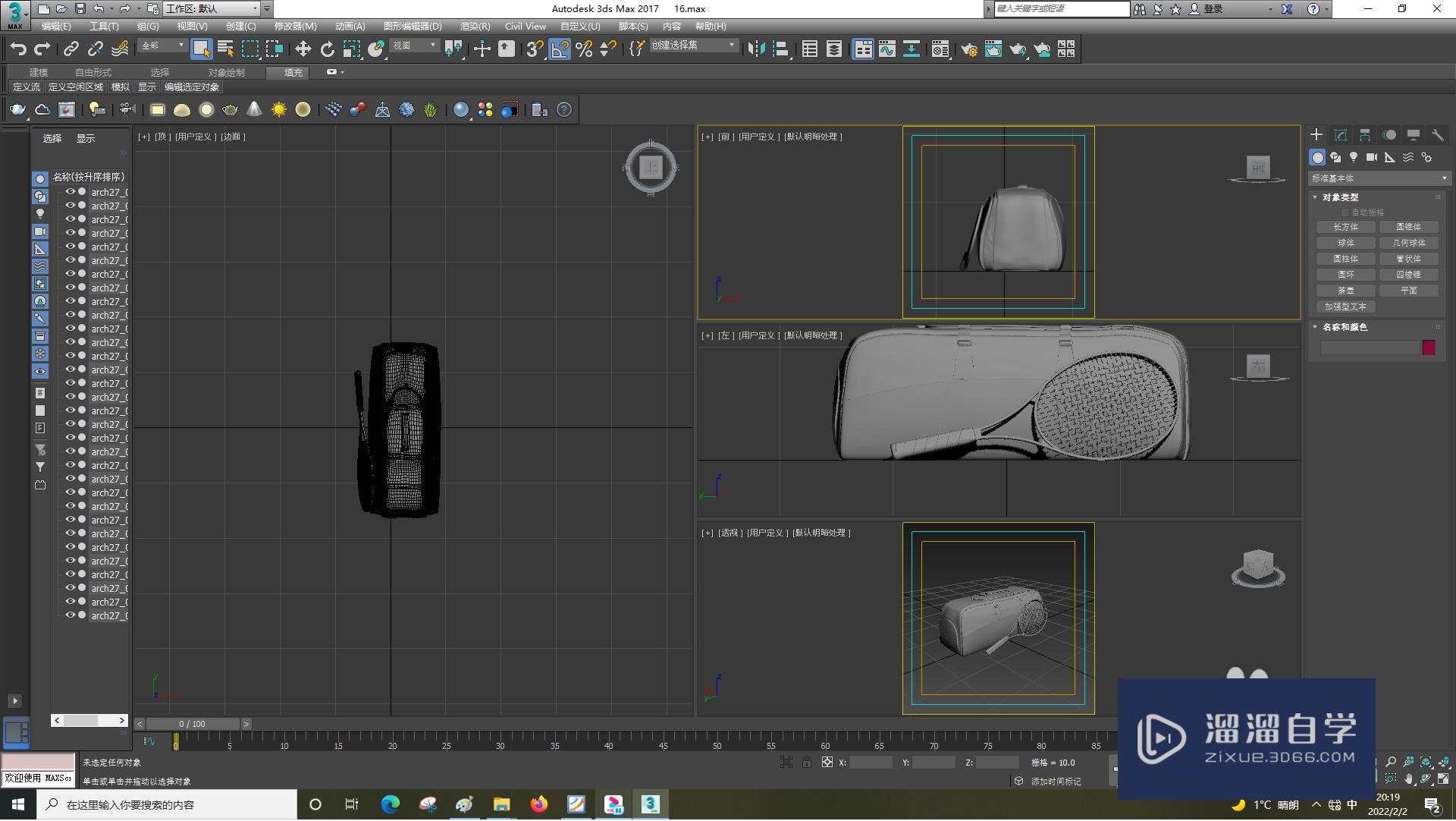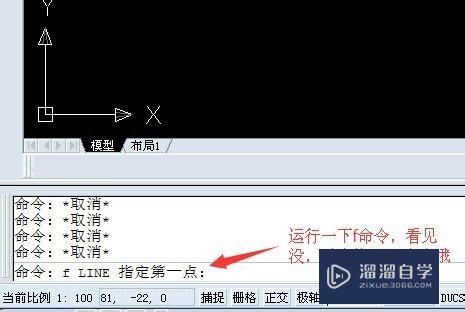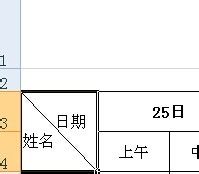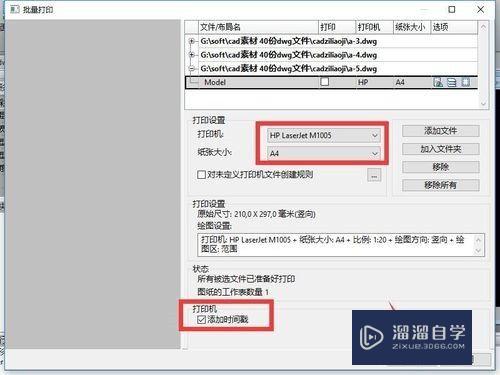CAD怎样快速创建块并插入块(cad中如何快速创建块)优质
在CAD软件里面之所以能制图效率大提升。很多老用户都是因为熟悉CAD块的便捷功能。所以我们需要学会使用和创建块。那么今天就来分享CAD怎样快速创建块并插入块的教程。
图文不详细?可以点击观看【CAD免费视频教程】
工具/软件
硬件型号:戴尔DELL灵越14Pro
系统版本:Windows7
所需软件:CAD2007
方法/步骤
第1步
首先打开CAD 并创建一个新文件
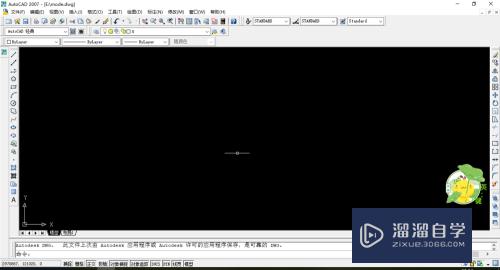
第2步
绘制一个需要创建成块的图案
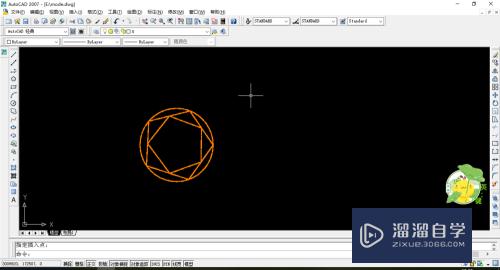
第3步
选中这个图案的所有点
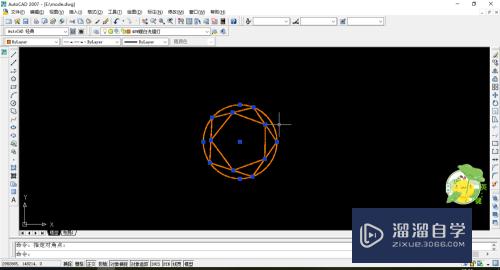
第4步
单击 绘图——块——创建
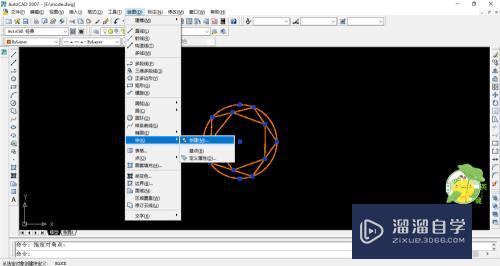
第5步
弹出如下对话框。给块定义一个名字。下面的坐标就是选中一个块的坐标点。块就创建完成了
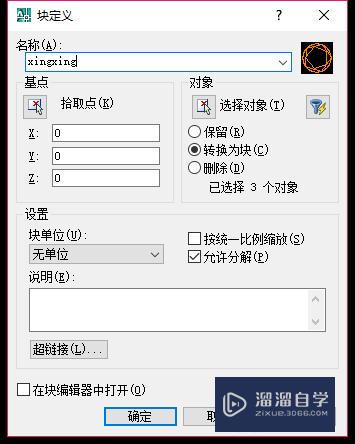
第6步
接下来。点击插入——块
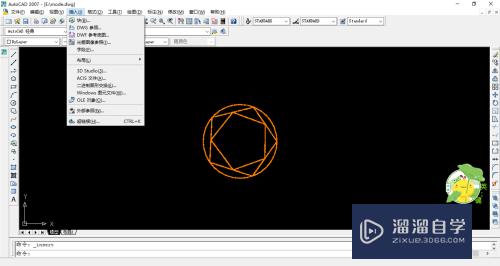
第7步
第一个就是我们刚刚创建的新的块
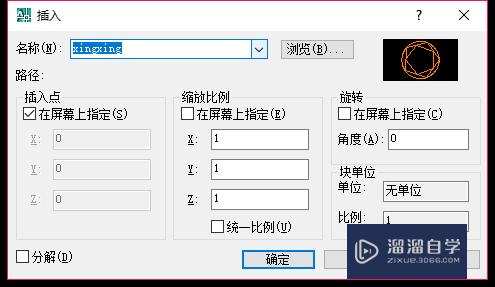
第8步
点击旁边浏览按键还会看见文件内别的块

第9步
点击确定就可以插入我们创建的块了。

以上关于“CAD怎样快速创建块并插入块(cad中如何快速创建块)”的内容小渲今天就介绍到这里。希望这篇文章能够帮助到小伙伴们解决问题。如果觉得教程不详细的话。可以在本站搜索相关的教程学习哦!
更多精选教程文章推荐
以上是由资深渲染大师 小渲 整理编辑的,如果觉得对你有帮助,可以收藏或分享给身边的人
本文标题:CAD怎样快速创建块并插入块(cad中如何快速创建块)
本文地址:http://www.hszkedu.com/69044.html ,转载请注明来源:云渲染教程网
友情提示:本站内容均为网友发布,并不代表本站立场,如果本站的信息无意侵犯了您的版权,请联系我们及时处理,分享目的仅供大家学习与参考,不代表云渲染农场的立场!
本文地址:http://www.hszkedu.com/69044.html ,转载请注明来源:云渲染教程网
友情提示:本站内容均为网友发布,并不代表本站立场,如果本站的信息无意侵犯了您的版权,请联系我们及时处理,分享目的仅供大家学习与参考,不代表云渲染农场的立场!